Ainda não há registos de teste
Testes de performance concluídos serão exibidos aqui
Volume Shader BM é uma ferramenta de benchmark GPU de última geração, desenvolvida para levar seu hardware gráfico ao limite através de renderização complexa de volume shader.
Nosso benchmark utiliza shaders de volume 3D avançados para gerar padrões fractais realistas que testam as capacidades de processamento da sua GPU e fornecem métricas de performance precisas.
Seja você um gamer que quer avaliar a performance do seu sistema, um profissional que precisa validar capacidades de hardware, ou simplesmente curioso sobre as capacidades gráficas do seu dispositivo, Volume Shader BM oferece resultados precisos e confiáveis.
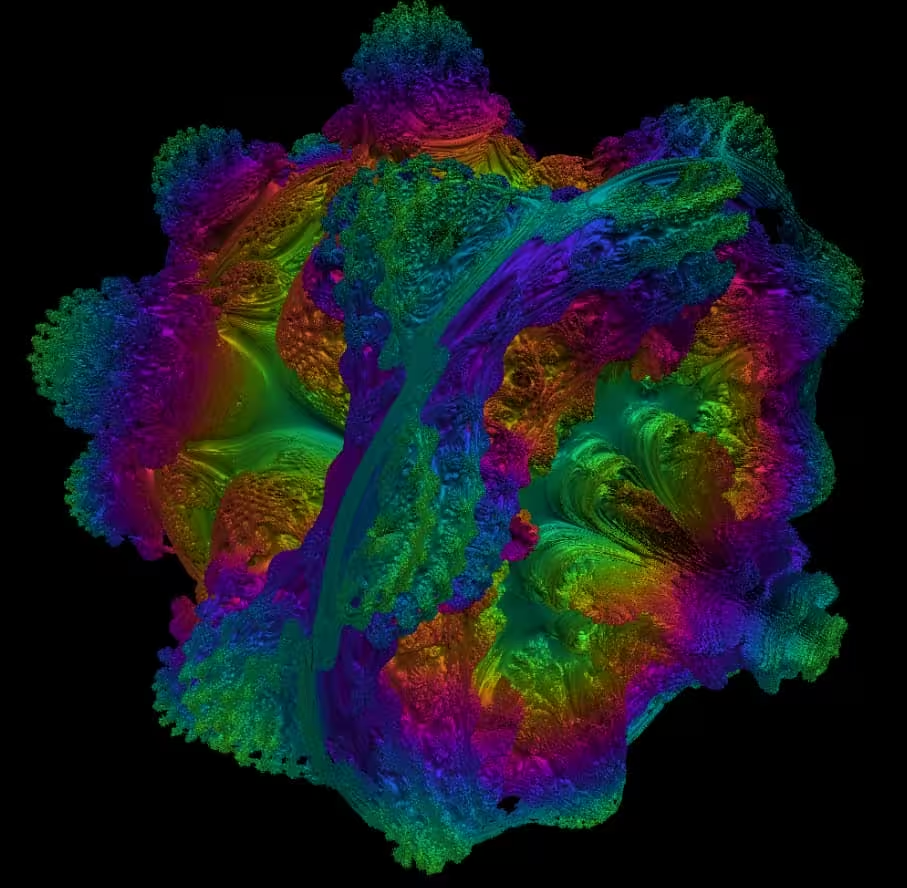
Volume Shader BM Test é uma ferramenta online de avaliação de performance GPU baseada em WebGL que avalia a performance gráfica do seu dispositivo através da renderização de volume shaders 3D complexos.
Nota: Testes de alta intensidade podem causar atrasos ou aquecimento em dispositivos de baixa performance. Por favor, escolha um nível de teste apropriado baseado na performance do seu dispositivo.
Esta ferramenta utiliza tecnologia WebGL 2.0 avançada e algoritmos de volume shader para implementar testes de performance GPU através das seguintes técnicas:
O algoritmo de teste aumenta gradualmente a complexidade de renderização até atingir o limite de performance do dispositivo, avaliando assim com precisão a capacidade de processamento da GPU.
Totalmente suportado. Versão mais recente recomendada para melhor performance.
Totalmente suportado com excelente performance.
Suporte básico, algumas funcionalidades avançadas podem ser limitadas.
Totalmente suportado, performance similar ao Chrome.
Graphics Processing Unit (Unidade de Processamento Gráfico), um chip especializado no processamento de renderização gráfica e computação paralela, com milhares de núcleos pequenos que são excelentes em lidar com muitas tarefas simples simultaneamente.
CPUs têm menos núcleos mas mais poderosos, adequados para operações lógicas complexas; GPUs têm muitos núcleos simples, ideais para computação paralela e renderização gráfica. Trabalham juntos para performance otimizada.
GPUs Integradas: Incorporadas na CPU, baixo consumo de energia mas performance limitada; GPUs Dedicadas: Chips GPU separados, performance poderosa, adequadas para gaming e trabalho profissional.
Sobreaquecimento causa throttling e prejudica a performance
Alimentação insuficiente limita a performance da GPU
Drivers mais recentes otimizam a performance de jogos
CPU e RAM também influenciam a performance geral
Adequado para: Gaming 1080p, criação de conteúdo leve, trabalho de escritório diário
Adequado para: Gaming 1440p, edição de vídeo, live streaming
Adequado para: Gaming 4K, renderização profissional, computação IA
Adequado para: Gaming 8K, workstations, entusiastas
Isso é normal. O teste Toxic Mushroom faz a sua GPU trabalhar com capacidade total, portanto a geração de calor é inevitável. Se a temperatura ficar muito alta, recomendamos parar o teste ou reduzir o nível de teste.
A pontuação considera FPS, estabilidade de renderização e nível de teste. Uma pontuação mais alta indica performance mais forte da GPU e pode ser usada para comparação direta com outros dispositivos.
Por favor, certifique-se de que o seu navegador está atualizado, verifique se a aceleração de hardware está ativada, ou tente outro navegador. Alguns dispositivos móveis podem não suportar WebGL 2.0.
Todos os dados de teste são armazenados localmente e não são enviados para um servidor. Pode executar testes com segurança sem se preocupar com problemas de privacidade.